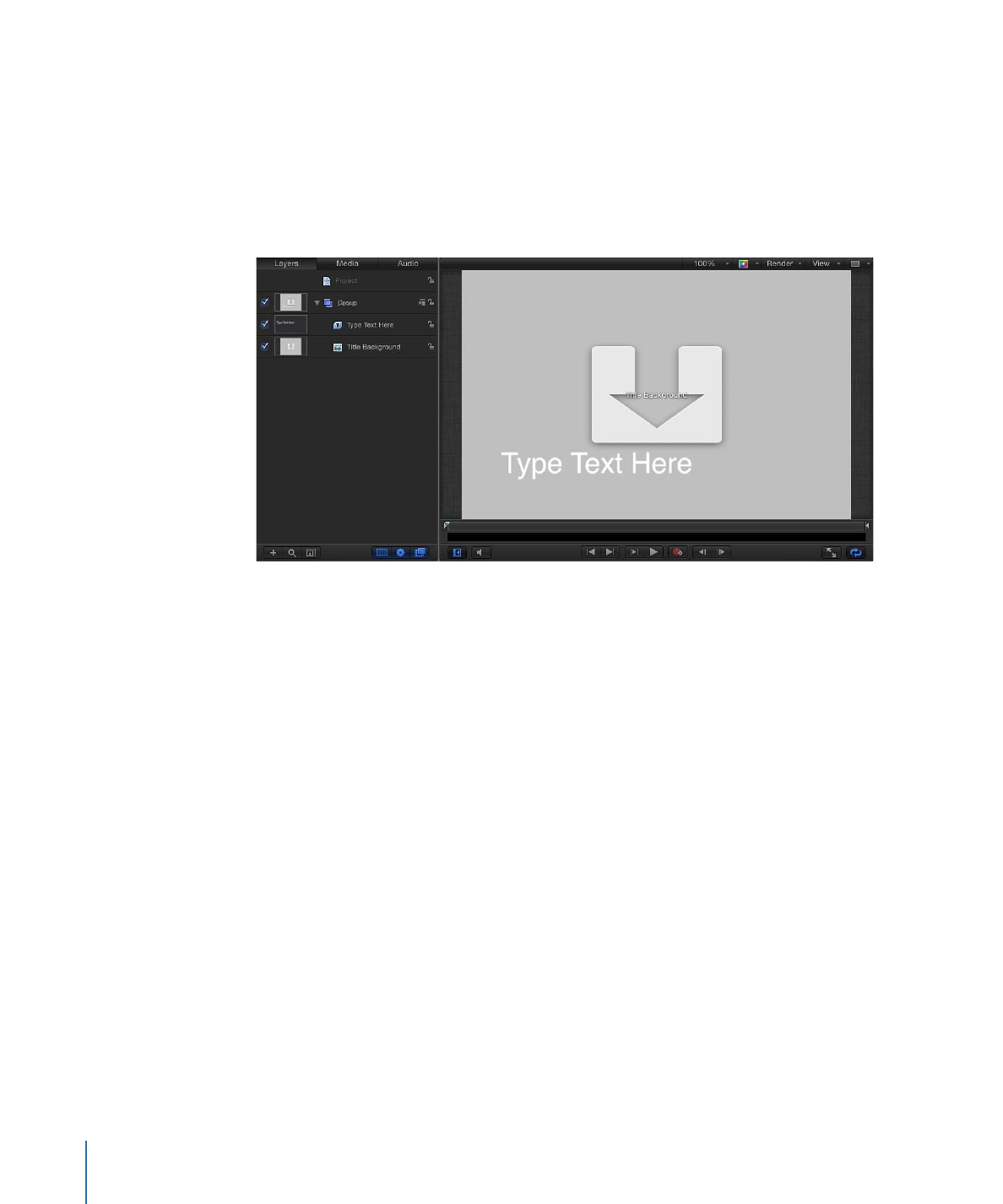
“Final Cut 字幕”模板
“Final Cut 字幕”模板包含一个文本层(在这里键入文本)和一个占位符层(字幕背
景)。请根据需要修改文本。使用行为或关键帧将文本制作成动画,并根据需要添
加文本层和文本效果。应用到“字幕背景”占位符的滤镜和行为会修改 Final Cut Pro
中字幕效果所应用到的片段。将图像拖到“字幕背景”层以预览效果。(预览图像不
会出现在 Final Cut Pro 中。)或者,如果您不想修改 Final Cut Pro 中的片段,请删
除“字幕背景”占位符。
在 Motion 中存储模板时,新的字幕效果会自动导出到 Final Cut Pro“字幕浏览器”。
在 Final Cut Pro 中应用字幕效果的方法共有两种:
• 将时间线中的一个(或多个)片段上方的字幕效果拖到框中。松开鼠标键后,字
幕会锚定在该片段,并且片段会用作背景。字幕在时间线中可跨越多个片段。片
段会填充字幕背景占位符,因此底层片段会假设任何变换和滤镜等等已应用到
Motion 中的占位符。
• 将字幕效果作为片段添加到主时间线。如果字幕效果包含“字幕背景”占位符,则
该占位符会被忽略,并且不能指定背景片段。
如果字幕效果作为片段添加到 Final Cut Pro X 中的主时间线,则您可以使用标准
拖放区来指定背景源片段。有关更多信息,请参阅
创建字幕背景
。
当添加到 Final Cut Pro 时间线时,字幕效果的时间长度与 Motion 中创建的模板的时
间长度相同。字幕效果在 Final Cut Pro 项目中有可调整的入点和出点。
若要创建允许您以上文讨论的方式使用背景的模板,您可以发布能够打开或关闭主
时间线中的拖放区的已绑定复选框。或者,您也可以创建两个版本的字幕模板,一
个使用标准拖放区作为背景,另一个使用默认的“字幕背景”占位符。有关绑定的更
多信息,请参阅
使用绑定
。有关发布的更多信息,请参阅
在模板中发布参数
。
448
第 11 章
创建用于 Final Cut Pro X 的模板